Carthage的安装和使用
Posted 于继海
tags:
篇首语:本文由小常识网(cha138.com)小编为大家整理,主要介绍了Carthage的安装和使用相关的知识,希望对你有一定的参考价值。
为什么要使用Carthage
CocoaPods是已存在很长时间的Cocoa依赖管理器, 那么为什么要创建Carthage呢?
CoaoaPods是一套整体解决方案,我们在Podfile中指定好我们需要的第三方库。然后CocoaPods就会进行下载,集成,然后修改或者创建我们项目的workspace文件,这一系列整体操作。- 相比之下,
Carthage就要轻量很多,它也会有一个叫做Cartfile描述文件,但Carthage不会对我们的项目结构进行任何修改,更不多创建workspace。它只是根据我们描述文件中配置的第三方库,将他们下载到本地,然后用xcodebuild构建成framework文件。然后由我们自己将这些库集成到项目中。
Carthage和Cocoapods比较
Cocoapods有如下优点:
① 使用方便,除编写
Podfile以外,其他几乎都是自动完成;
② 软件包数量多,主流支持;
③ 支持 ios 8 Framework,当然也支持旧的静态编译;
但是 CocoaPods 作为一个有中心仓库的解决方案,缺点也比较明显:
① 每次更新环境都需要连接到中心仓库,比较耗时;
② 开发者使用比较简单,但是如果创建兼容 CocoaPods 的库,就会相对繁琐一些(尽管有了命令行);
③ 每次干净编译都会把所有第三方库都重新编译一次;
Carthage的优点:
① 使用
Carthage的话,所有的第三方库依赖,除非是更新的需要,不然平常干净编译Project,它是不需要再次编译的,大大加快平常编译及Archive的时间;
② 它是去中心化的,没有中心服务器. 这意味着每次配置和更新环境,只会去更新具体的库,而不会有一个向中心服务器获取最新库的索引这么个过程,如此又省了很多时间;
③CocoaPods无缝集成!一个项目可同时使用两套包管理工具, 当前CocoaPods管理主要Framework的配置下, 将少量其他Framework交给了Carthage管理, 二者可以和谐地共存;
Carthage的不足:
① 库不如
CocoaPods丰富:尽管很多库不需要声明并改造就直接可以被Carthage用,但依然有大量CocoaPods能用的库不支持;
② 只支持Framework,所以是 iOS 8 Only了,随着时间推移,这个也不会是问题;
③ 无法在Xcode里定位到源码:如果你在写代码过程中,想跳转到一个第三方库去看具体的实现,这是无法办到的,Carthage的配置只能让你看到一个库的头文件
Carthage的安装
-
安装
brew
安装Carthage之前,需要安装brew,进入官网有详细安装步骤。-
获取
Homebrew打开终端,输入以下命令:
/usr/bin/ruby -e "$(curl -fsSL https://raw.githubusercontent.com/Homebrew/install/master/install)" -
获取最新版本
在终端输入命令:
brew update。注意:如果遇到
Error: The /usr/local directory is not writable.错误,就执行以下命令sudo chown -R $(whoami):admin /usr/local,再更新。 -
其他
brew命令brew install git // 使用brew安装软件 brew uninstall wget // 使用brew卸载软件 brew search /wge*/ // 使用brew查询软件,其中/wge*/是个正则表达式,需要包含在/中 brew list // 列出已安装的软件 brew home // 用浏览器打开brew的官方网站 brew info // 显示软件信息 brew deps // 显示包依赖
-
-
安装
Carthage安装
brew之后,就可以安装Carthage了。
在终端运行brew install carthage安装之后,查看版本
carthage version
Carthage的使用
- 进入项目所在文件夹
cd ~/路径/项目文件夹- 创建一个空的
Cartfile文件
touch Cartfile- 使用
Xcode打开该文件
open -a Xcode Cartfile- 编辑
Cartfile(ps:本篇以导入RxSwift3.0为例子)
github "ReactiveX/RxSwift" ~> 3.0-
Cartfile格式说明-
依赖源
Dependency originCarthage支持两种类型的源,一个是github,另一个是git。github表示依赖源,告诉Carthage去哪里下载文件。依赖源之后
跟上要下载的库,格式为Username/ProjectName``git关键字
后面跟的是资料库的地址,可以是远程的URL地址,使用git://,http://,ssh://,或者是本地资料库地址。 -
依赖版本号
Dependency Version告诉Carthage使用哪个版本,这是可选的,不写默认使用最新版本
- == 1.0 表示使用1.0版本
-
= 1.0 表示使用1.0或更高的版本
- ~> 1.0 表示使用版本1.0以上但是低于2.0的最新版本,如1.1,1.7
-
-
运行
Carthage保存并关闭
Carfile文件,回到终端,执行以下命令:carthage update当命令执行完毕,在
Cartfile文件同级别的文件夹中生成一个名为Carthage文件夹和Cartfile.resolved文件。打开Carthage
文件夹,可以看到一个文件夹Build。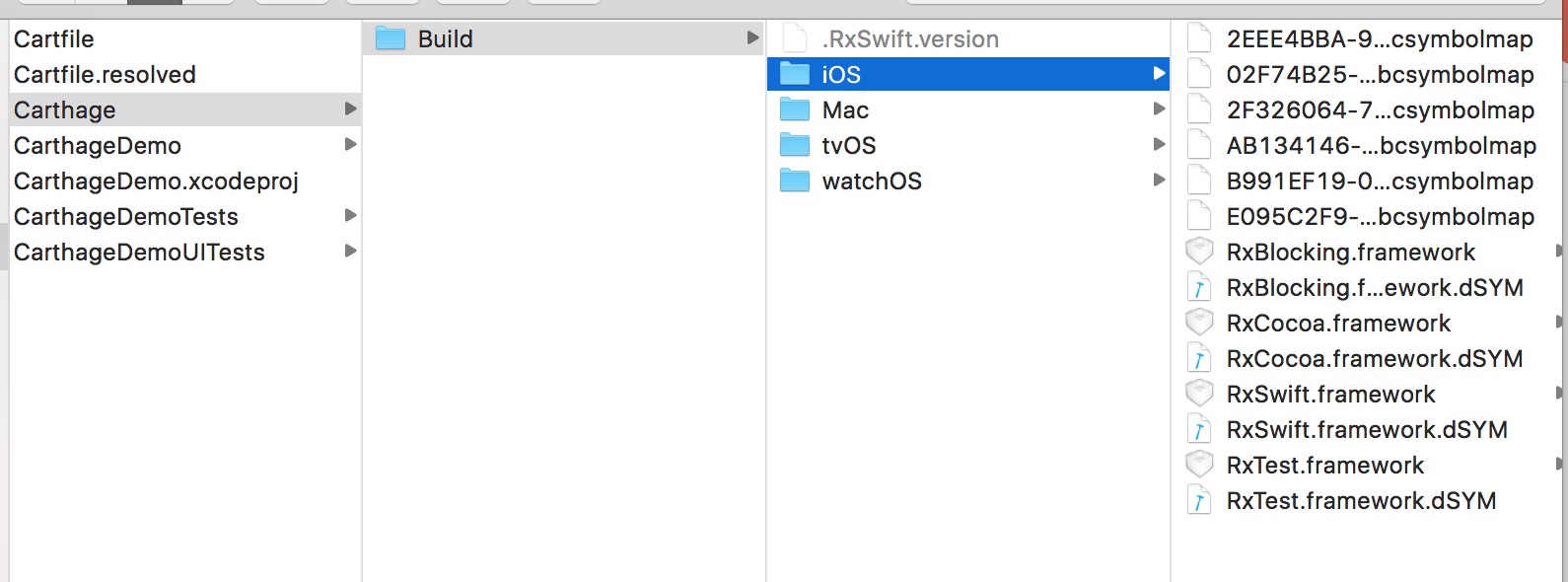
注意:此处如果失败,可以查找相关解决办法。
-
添加
Frameworks到项目中点击
项目名称->target->General,在最底部找到Linked Frameworks and Libraries。将上一步运行完之后的framework添加进来。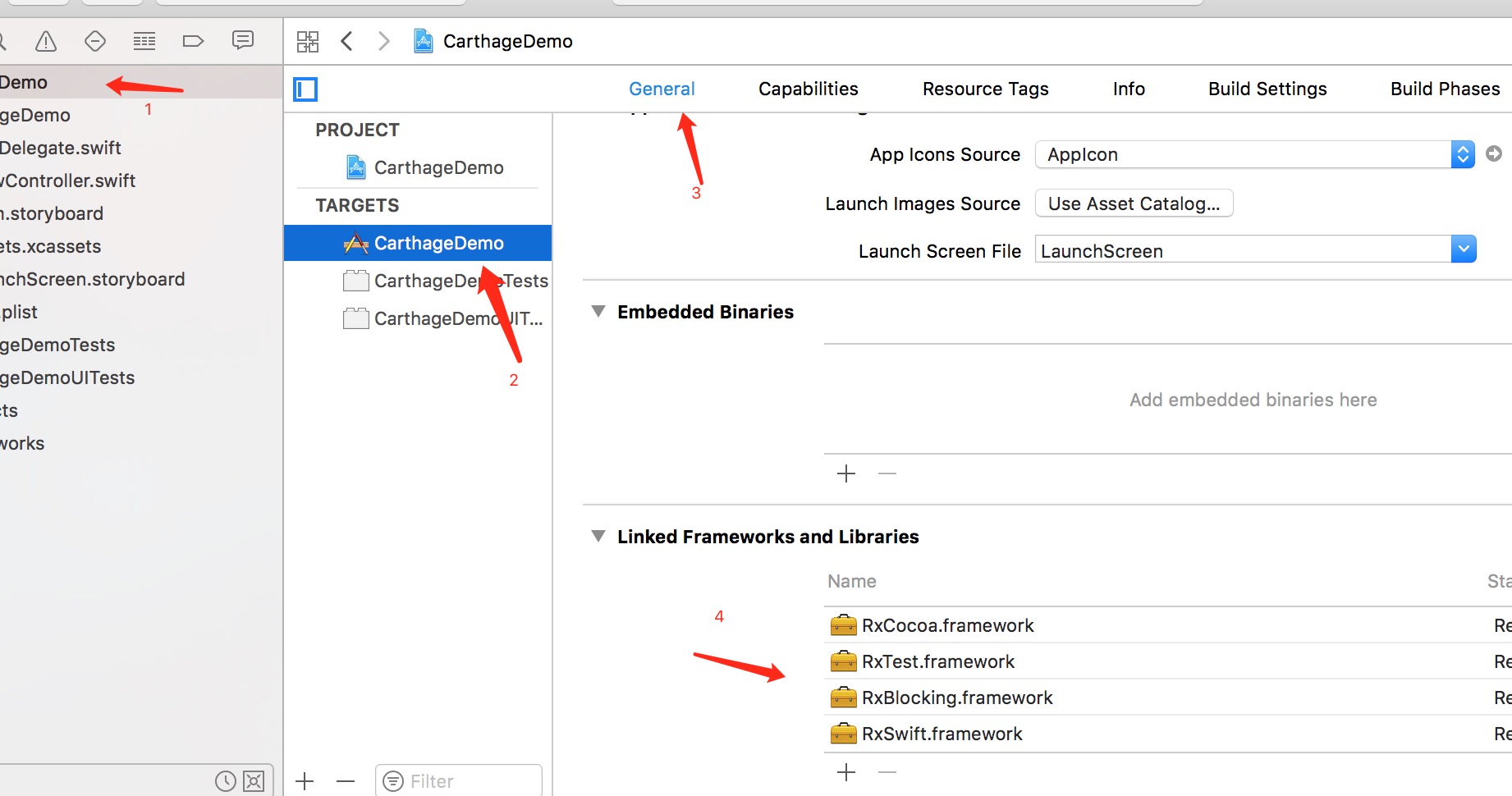
目的是告诉
Xcode链接这个framework到项目中,允许你在代码中使用。下一步选择菜单上的
Build Phases,并添加一个新的Run Script,并添加以下命令:
/usr/local/bin/carthage copy-frameworks点击Input Files下面的 + 号为每一个framework添加条目。
$(SRCROOT)/Carthage/Build/iOS/RxSwift.framework
$(SRCROOT)/Carthage/Build/iOS/RxBlocking.framework
$(SRCROOT)/Carthage/Build/iOS/RxCocoa.framework
$(SRCROOT)/Carthage/Build/iOS/RxTest.framework严格来讲,build phase对项目运行来说不是必须的,但是,这巧妙的解决了APP因为使用的frameworks包含二进制图像的iOS模拟器在提交APP Store时会被自动拒绝的问题。
carthage copy-frameworks命令剔除了额外的框架。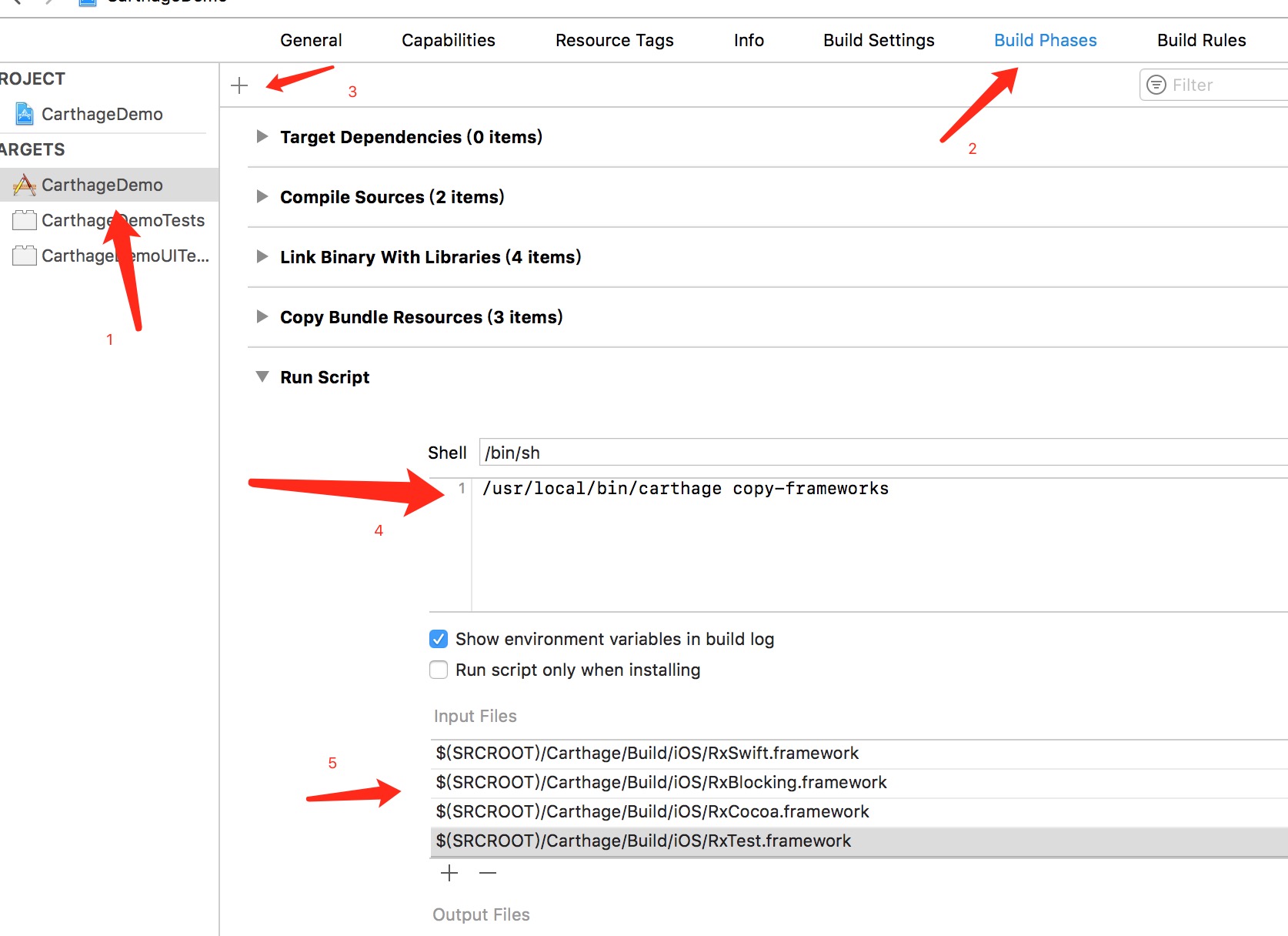
command + B编译项目,编译成功之后就可以愉快地使用了。
import RxSwift
import RxCocoa致谢
如果发现有错误的地方,欢迎评论,谢谢!
参考链接:Carthage
以上是关于Carthage的安装和使用的主要内容,如果未能解决你的问题,请参考以下文章